お店のメニューをAFFINITY Publisherでつくってみた
最近、飲食店のメニューデザインを受けることがありました。
お店側は、今後メニューの修正もすることもあるので自分で修正をしたいということです。
しかし、私は普段使用しているレイアウトソフトはAdobe Illustratorか、Adobe InDesignです。
Adobeのソフトは高価で頻繁に使わないのに、サブスクリプションで契約するのはお店の人に負担がある。
そこで、買い切りでお得なAFFINIYを採用してはどうかと思った。
AFFINITYは価格は安いですが、あなどれない本格的なクリエイティブなソフトです。
今回、Affinity Publisherを使って簡単なメニューを作ってみた。
3種類あるAffinityシリーズ
Affinity Designer、Affinity Photo、Affinity Publisherは、
Adobeでいうところの、Illustrator、Photoshop、InDesignだと認識しています。
対応OS:Windows MacOS iPad
M1 Macにも対応しています。
・Affinity Designer
(AdobeでいうとIllustrator 主にデザイン)

・Affinity Photo
(AdobeでいうPhotoshop 主に写真加工ソフト)

・Affinity Publisher
(AdobeでいうInDesign 主に冊子などのレイアウトデザイン)

メニューは複数ページにわたるので冊子を作るのに適したAffinity Publisherで作ることにしました。
AFFINITYシリーズは買い切り値段は格安
Adobeのソフトはサブスクリプションなので払い続けなければいけないが、
AFFINITYは、通常6000円ぐらいだが、たまに半額セールで3000円になることもある。
AFFINITY Publisherでレイアウトしてみた
AFFINITY Publisherを使って簡単に文字を打って配置したものがこちら。
左側に複数ページのデザインが見える、画面中央のレイアウト画面がDrink Menuが編集することができるページだ。
色々な機能があるが、今回使用したのは、テキストツールと選択ツール、線ツールぐらいで比較的簡単作ることができた。
完成したら、PDFで書き出してコンビニなどでプリントすれば完成だ!
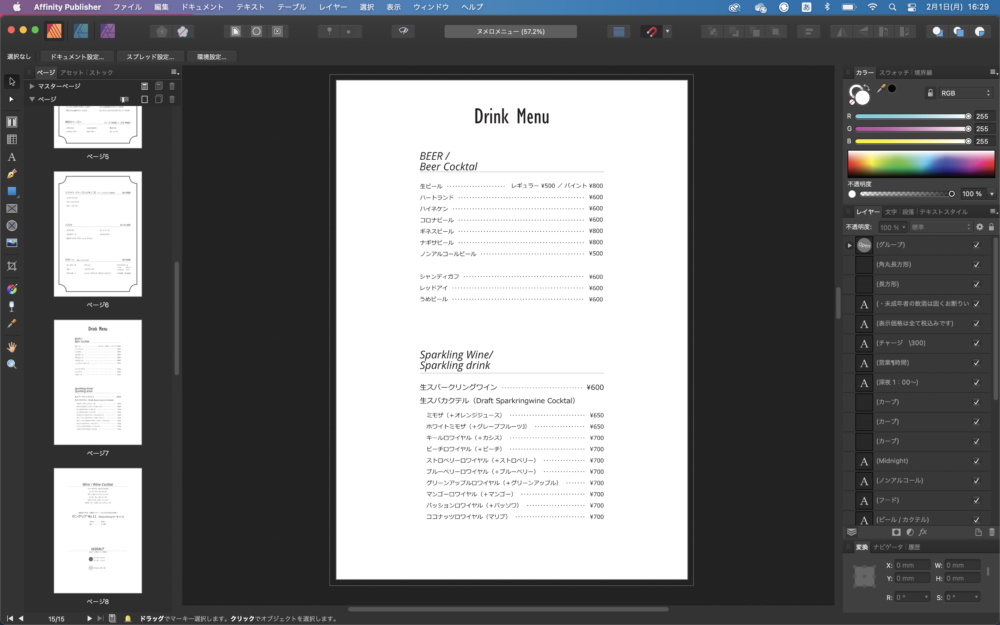
画像を配置することもできる。
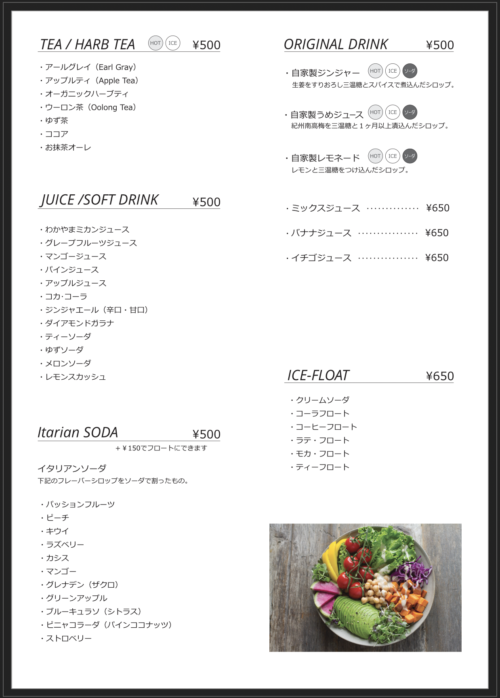
Affinity Publisherの注意点
Affinity Publisherには縦書き機能はありません。
解決策はあるようですが、基本できないと思っておいた方が良いと思います。
今後、縦書きに対応してほしいです。
最後に感想
こちらでテンプレートを最初に作り、メニューの更新などはお店の方に変更をお願いするようにしている。
今後もお店の人が、自分でレイアウトすることができるソフトウェアとしてPublisherは最適ではないかと思いました。
高価なソフトを使わなくても、素晴らしいソフトがあり、完成度の高いものが作れるのでよかったら参考にしてみてください

